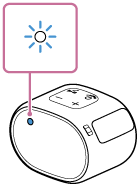Как провести сопряжение акустической системы Bluetooth с источником сигнала
На данной странице приводятся инструкции по сопряжению вашей акустической системы Bluetooth с источником сигнала, например, проигрывателем Walkman, смартфоном, компьютером или телевизором Sony.
Подготовка
Перед началом процедуры сопряжения, пожалуйста, сделайте следующее:
- Для получения необходимой информации по конкретной модели обратитесь к инструкции по ее эксплуатации или справочному руководству.
- Поместите устройство на расстоянии не более метра от акустической системы Bluetooth.
- Убедитесь, что акустическая система Bluetooth и источник сигнала имеют достаточный заряд батареи питания.
Процедура сопряжения акустической системы Bluetooth
- Включите акустическую систему. Загорится индикатор (питание) и/или начнет мигать индикатор ( Bluetooth) .
ПРИМЕЧАНИЕ :- При первом включении акустической системы после покупки часто замигает индикатор ( Bluetooth) , и акустическая система автоматически войдет в режим сопряжения. Перейдите к шагу ?.
- При включении акустическая система попытается установить соединение Bluetooth с тем устройством Bluetooth , к которому она подключалась в последний раз. Если устройство находится рядом и на нем включена функция BLUETOOTH, соединение BLUETOOTH будет установлено автоматически и индикатор ( Bluetooth ) будет гореть постоянно. Если необходимо подключить другое устройство Bluetooth , сначала отключите текущее соединение Bluetooth? на текущем подключенном источнике сигнала Bluetooth .
- Нажмите и удерживайте кнопку (питание) – PAIRING, пока не услышите голосовую подсказку и индикатор ( Bluetooth ) не начнет часто мигать. Акустическая система войдет в режим сопряжения.
- Проведите процедуру сопряжения на источнике сигнала Bluetooth для обнаружения акустической системы.
ПРИМЕЧАНИЕ : Процедуру сопряжения на источнике сигнала необходимо выполнить в течение пяти минут. Через пять минут акустическая система выйдет из режима сопряжения. В случае отключения режима сопряжения необходимо начать процедуру сопряжения с акустической системой с начала.
- Walkman
- Устройство Walkman (серия NWZA, серия NWZE, серия NWZS, серия NWZX)
- Устройство Android (смартфон, планшет)
- Устройство iOS (iPhone, iPad)
- Windows 7
- Windows 8
- Windows 10
- Mac
- Телевизоры Sony с операционной системой Android
ПРИМЕЧАНИЕ : С наушниками и акустическими системами Bluetooth можно использовать не все телевизоры Sony Android. Пожалуйста, убедитесь, что ваше устройство входит в соответствующий список.
Полезная информация по сопряжению Bluetooth
После проведения процедуры сопряжения устройства Bluetooth не потребуется сопрягать снова за исключением следующих случаев:
- Если параметры акустической системы сбрасываются на заводские настройки, вся информация о сопряжении удаляется.
- Информация о сопряжении может исчезнуть после проведения ремонта и т.п.
- В случае превышения максимального количества сопряженных устройств Bluetooth (около восьми), информация о самом давнем по времени сопряжении будет заменена информацией о новом сопряжении.
- Когда информация о сопряжении с акустической системой была удалена из памяти источника сигнала Bluetooth.
Для просмотра этого видео в Youtube примите все файлы cookie.
Зайдите в настройки файлов cookie ниже и включите сохранение файлов cookie для Youtube в разделе «Функциональные».
Беспроводной динамик SRS-XB01
Для сопряжения со вторым или последующим устройством BLUETOOTH выполните следующую процедуру сопряжения для каждого устройства.
Перед эксплуатацией динамика обязательно выполните следующее:
- Разместите устройство BLUETOOTH в пределах 1 м от динамика.
- Подключите динамик к розетке переменного тока через адаптер переменного тока USB (имеется в продаже) или подключите его к работающему компьютеру. Или в достаточной степени зарядите встроенную батарею.
- Остановите воспроизведение на устройстве BLUETOOTH.
- Уменьшите громкость устройства BLUETOOTH и динамика во избежание внезапного воспроизведения динамиком какого-либо громкого звука. В зависимости от устройства BLUETOOTH громкость устройства может быть синхронизирована с динамиком.
- Для справки подготовьте инструкцию по эксплуатации, прилагаемую к устройству BLUETOOTH.
Индикатор питания/BLUETOOTH будет медленно мигать синим цветом.
- При первом включении динамика после покупки индикатор питания/BLUETOOTH начнет быстро мигать и динамик автоматически перейдет в режим сопряжения просто при нажатии кнопки
(питание)/
PAIRING. Перейдите к пункту
.
- При включении динамика он попытается установить соединение BLUETOOTH с последним подсоединявшимся устройством BLUETOOTH. Если это устройство находится поблизости и его функция BLUETOOTH включена, соединение BLUETOOTH будет установлено автоматически и индикатор питания/BLUETOOTH будет светиться. В этом случае выключите функцию BLUETOOTH или выключите питание подсоединенного в данный момент устройства BLUETOOTH.
Нажмите и удерживайте кнопку

Динамик войдет в режим сопряжения.
Когда список обнаруженных устройств появится на дисплее устройства BLUETOOTH, выберите “SRS-XB01”. При необходимости ввода ключа доступа * на дисплее устройства BLUETOOTH введите “0000”. * “Ключ доступа” может называться “код доступа”, “PIN-код”, “PIN-номер” или “пароль”.
После установления соединения BLUETOOTH индикатор питания/BLUETOOTH переключится из состояния мигания в состояние непрерывного свечения. 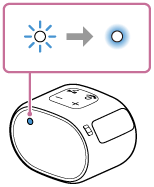

Совет
- После активации функции BLUETOOTH на устройстве BLUETOOTH, которое было подключено к динамику с помощью соединения BLUETOOTH, устройство BLUETOOTH будет снова подключено к динамику просто при нажатии кнопки
(питание)/
PAIRING.
- Для получения более подробных сведений по управлению устройством BLUETOOTH обращайтесь к инструкции по эксплуатации, прилагаемой к устройству BLUETOOTH.
Примечание
- Режим сопряжения динамика будет отменен примерно через 1 минуту и индикатор питания/BLUETOOTH будет медленно мигать. Однако, если информация о сопряжении не сохранена в динамике, например, при заводских настройках, режим сопряжения не будет отменен. Если режим сопряжения отменен до завершения процесса, повторите процедуру с пункта.
- Ключ доступа данного динамика равен “0000”. Если на устройстве BLUETOOTH установить ключ доступа, отличный от “0000”, сопряжение с динамиком не будет выполнено.
- После сопряжения устройств BLUETOOTH в их повторном сопряжении нет необходимости, за исключением следующих случаев:
- Информация о сопряжении была удалена после ремонта и т.п.
- Динамик уже имеет сопряжение с 8 устройствами и необходимо выполнить сопряжение с другим устройством. С динамиком может быть сопряжено до 8 устройств. При сопряжении нового устройства после того, как уже сопряжено 8 устройств, устройство, которое было сопряжено раньше всех, будет заменено новым устройством.
- Информация о сопряжении динамика была удалена с устройства BLUETOOTH.
- Выполнена инициализация динамика. Вся информация о сопряжении будет удалена. Если выполнена инициализация динамика, возможно, он не сможет установить соединение с iPhone/iPod touch или компьютером. В этом случае удалите информацию о сопряжении динамика на iPhone/iPod touch или компьютере, а затем снова выполните процедуру сопряжения.
- Динамик может быть сопряжен с несколькими устройствами, однако одновременно может воспроизводить музыку только с одного сопряженного устройства.
- При подсоединении аудиокабеля к гнезду AUDIO IN динамика в то время, как динамик и устройство BLUETOOTH подключены с помощью соединения BLUETOOTH, звук с устройства BLUETOOTH не будет воспроизводиться через динамик (функция громкой связи доступна). Для прослушивания музыки с устройства BLUETOOTH отсоедините аудиокабель от гнезда AUDIO IN динамика.
См. также
Домашняя аудиосистема MHC-V02
Во время сопряжения с двумя или более устройствами BLUETOOTH выполните следующую процедуру сопряжения для каждого устройства.
Перед управлением системой обязательно сделайте следующее:
- Разместите устройство BLUETOOTH в пределах 1 м от системы.
- Остановите воспроизведение на устройстве BLUETOOTH.
- Уменьшите громкость устройства BLUETOOTH и системы во избежание внезапного вывода громкого звука через систему. В зависимости от устройства BLUETOOTH громкость устройства может быть синхронизирована с системой.
- Для справки подготовьте инструкцию по эксплуатации, прилагаемую к устройству BLUETOOTH.
- Нажмите (питание) для включения системы.
- Нажимайте повторно FUNCTION до тех пор, пока на дисплее не появится [ BLUETOOTH ].
Совет
- Если в системе нет информации о сопряжении (например, если функция BLUETOOTH используется впервые после покупки), на дисплее будет мигать [ PAIRING ] и система перейдет в режим сопряжения. Перейдите к пункту .
- При включении системы она попытается установить соединение по BLUETOOTH с устройством BLUETOOTH, которое подключалось последним. Если это устройство находится поблизости и его функция BLUETOOTH включена, соединение по BLUETOOTH будет установлено автоматически и название устройства BLUETOOTH появится на дисплее. В этом случае выключите функцию BLUETOOTH или выключите питание устройства BLUETOOTH, подключенного в данный момент.
Удерживайте нажатой BLUETOOTH/PAIRING более 3 секунд, пока на дисплее не появится [ PAIRING ].
Когда список обнаруженных устройств появится на дисплее устройства BLUETOOTH, выберите [ MHC-V02 ]. При необходимости ввода ключа доступа * на дисплее устройства BLUETOOTH, введите [ 0000 ]. * Ключ доступа также может называться как “код доступа”, “PIN-код”, “PIN-номер” или “пароль”.
После установления соединения по BLUETOOTH название устройства BLUETOOTH появится на дисплее. Если соединение по BLUETOOTH не установлено, повторите процедуру, начиная с пункта .
Совет
- Подробнее о работе устройства BLUETOOTH см. инструкцию по эксплуатации, прилагаемую к устройству BLUETOOTH.
Примечание
- Система является совместимой для устройств Apple iOS с iOS 10.0 или более поздней версией.
- После сопряжения устройств BLUETOOTH в их повторном сопряжении нет необходимости, за исключением следующих случаев:
- Информация о сопряжении была удалена после ремонта и т.п.
- Система уже сопряжена с 8 устройствами и нужно выполнить сопряжение с другим устройством. С данной системой может быть сопряжено до 8 устройств. При сопряжении нового устройства после того, как уже сопряжено 8 устройств, устройство, сопряженное раньше всех, будет заменено на новое.
- Информация о сопряжении системы была удалена из устройства BLUETOOTH.
- После переустановки системы она может не установить соединение с iPhone/iPod. В этом случае удалите на iPhone/iPod информацию о сопряжении системы, а затем выполните процедуру сопряжения еще раз.
- Система может быть сопряжена с несколькими устройствами, однако одновременно воспроизводить музыку может только с одного сопряженного устройства.
См. также
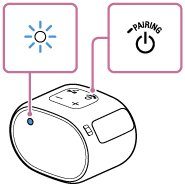
 .
.